
WhatsApp Katalog hilft Unternehmen, ihr Produktinventar effektiv und professionell mit Kunden zu teilen. Möchten Sie Ihren WhatsApp Shop verbessern? In diesem Artikel finden Sie alles, was Sie über die Verwendung des WhatsApp Business-Katalogs in der WhatsApp Business App und auf respond.io wissen müssen. Tauchen wir ein!
Was ist ein WhatsApp Shopping-Katalog?
Vor dem WhatsApp Produktkatalog war das Teilen von Produktfotos mit Kunden über WhatsApp eine mühsame Aufgabe. Die Unternehmen mussten eine nach dem anderen Fotos senden und alle angeforderten Informationen eintippen. Wie Sie sich vorstellen können, war dies sehr zeitaufwändig.
Nach der Veröffentlichung des WhatsApp Katalogs wurde die Sache leichter. Der WhatsApp Business Katalog ist eine umfassende Liste von Produkten oder Dienstleistungen, die Ihr WhatsApp Business anbietet, mit denen Sie alle relevanten Informationen über WhatsApp einbinden können.
Darüber hinaus erlaubt diese Funktion es Unternehmen, ihre Produkte oder Dienstleistungen im WhatsApp Chat zu teilen. Das Ergebnis ist eine bessere Benutzererfahrung und eine schnellere und effektivere Kommunikation für Unternehmen.
Als es Ende 2019 eingeführt wurde, war das Feature nur in Indien, Brasilien, Deutschland, Indonesien, Mexiko, Großbritannien und den USA verfügbar. Seitdem hat sich die Liste stark erweitert. Obwohl WhatsApp die Länderliste nicht offengelegt hat, wissen wir, dass der WhatsApp-Katalog jetzt in mehreren Ländern verfügbar ist, in denen WhatsApp beliebt ist.
WhatsApp Katalog ist in der WhatsApp Business App und auch für WhatsApp API verfügbar. Lassen Sie uns beide abdecken.
WhatsApp-Katalogfunktionen in der WhatsApp Business App.
Tippen Sie in der WhatsApp Business App auf Einstellungen > Business-Tools > Katalog. Es gibt 5 Felder, in denen Sie die Details hinzufügen können:
Name: Sie können einen Produktnamen im WhatsApp Business Katalog auswählen.
Preis: Die Währung wird von der Landesvorwahl der SIM-Karte bestimmt.
Beschreibung: Sie können eine Beschreibung von 5000 Wörtern max.
Link: Dies ist besonders interessant, da Sie die Möglichkeit haben, Kunden zu einer Website zu führen. Einmal dort, können sie zur Kasse gehen oder einfach auf detailliertere Informationen zugreifen.
Produktcode: Zuletzt können Sie Ihre Produkte auf Wunsch kodieren.
Unternehmen können den gesamten Katalog oder nur bestimmte Produkte in einem einzelnen Chat, Gruppenchat oder in anderen Social Apps teilen.
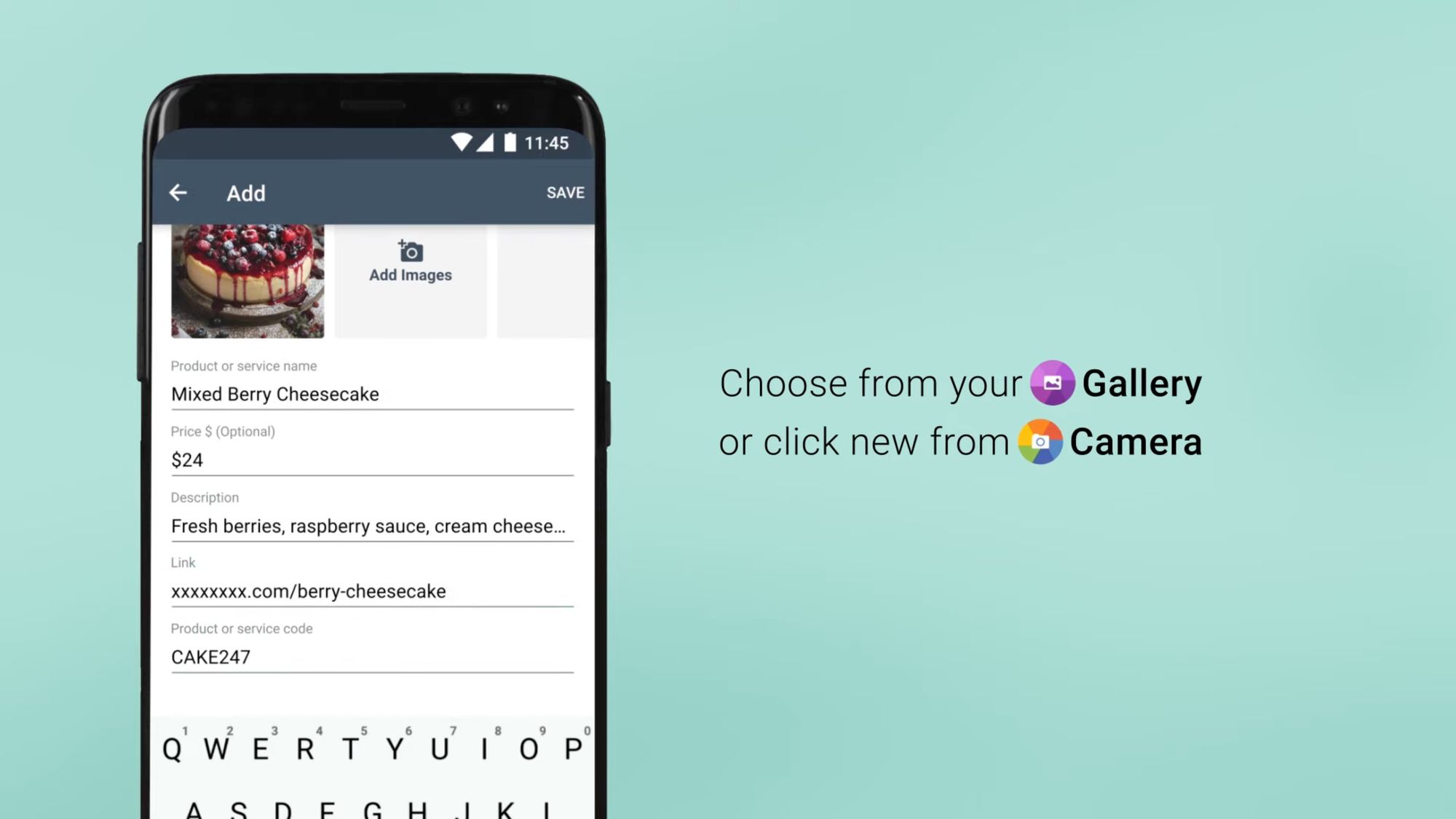
Aber was ist das WhatsApp Business Catalog Limit? Mit dem WhatsApp Katalog können Unternehmen bis zu 500 Produkte registrieren. Jeder Katalog kann maximal 10 Bilder enthalten.
Es gibt gute Nachrichten, wenn Sie dazu neigen, den Speicher auf Ihrem Gerät zu erschöpfen. WhatsApp spart Ihnen etwas Speicherplatz, indem Sie die Fotos im Katalog behalten. Das bedeutet, dass sie dort bleiben, selbst wenn Sie sie von Ihrer Galerie löschen.
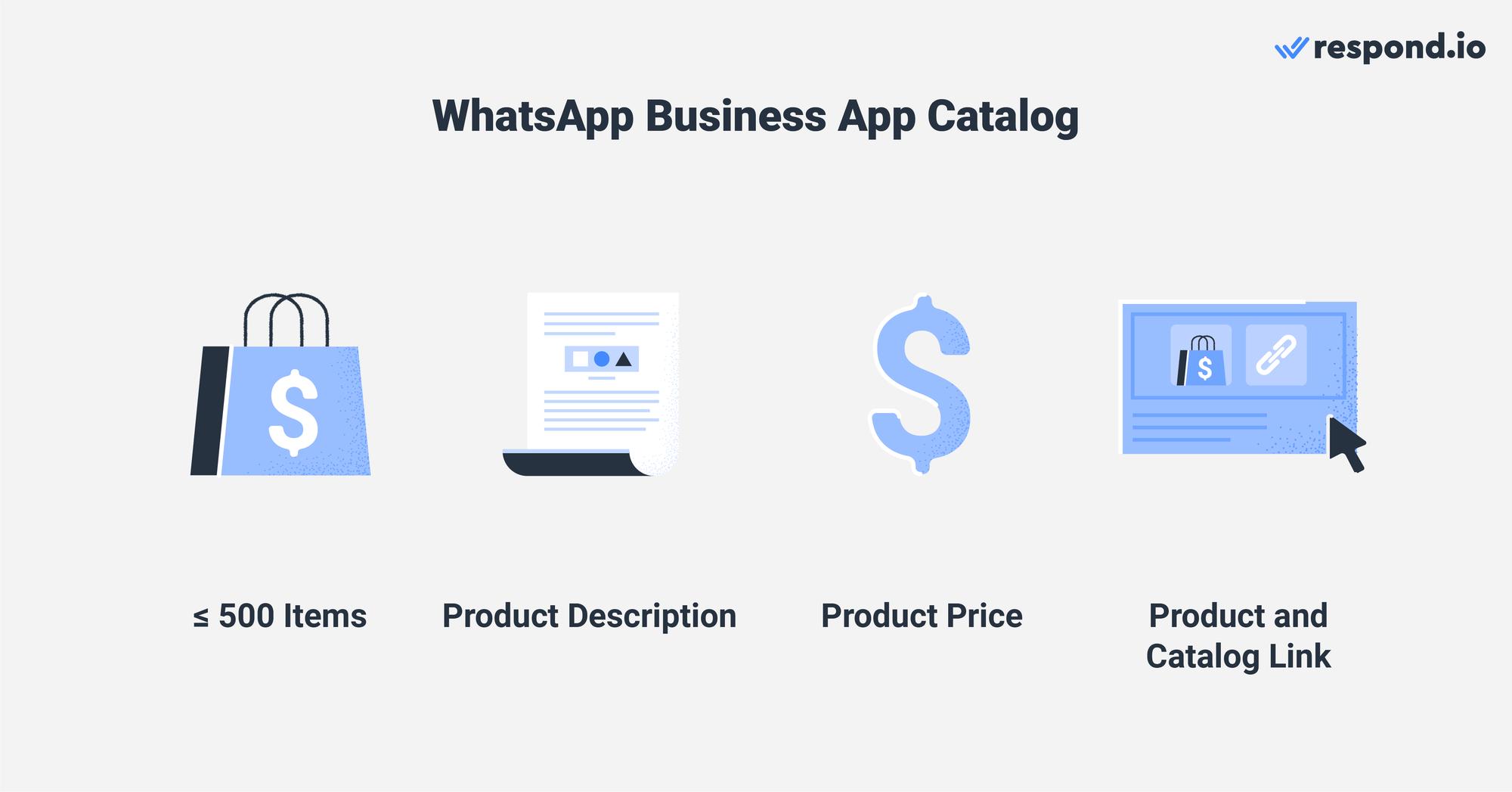
Der WhatsApp Katalog Manager bietet auch die Möglichkeit, bestimmte Artikel zu verstecken. Dies ist nützlich, wenn ein Produkt oder eine Dienstleistung nicht mehr verfügbar ist. Sobald es wieder in Ihrem Shop ist, haben Sie die Möglichkeit, es wieder in den Katalog aufzunehmen.
WhatsApp Katalog-API: Die Auswahl für mittlere bis große Unternehmen
Für mittlere bis große Unternehmen bietet die Nutzung der WhatsApp Catalog API erhebliche Vorteile gegenüber der manuellen Katalogverwaltung durch die WhatsApp Business App. Hier gibt es vier zwingende Gründe, die Verwendung in Erwägung zu ziehen:
Automatisierung: Produkte aus Ihrem WhatsApp Katalog automatisch an Kunden vorschlagen, die Ihr Unternehmen anfragen, ohne sich auf menschliche Agenten zu verlassen.
Integrationen: Integration mit anderen Systemen (WhatsApp CRM, ERP, etc. , was einen nahtlosen Datenfluss ermöglicht und manuelle Dateneingabefehler verringert.
Skalierbarkeit: Unterstützt größere Operationen, die robuste Management-Fähigkeiten erfordern, einschließlich der gemeinsamen Nutzung von Katalogen mit großen Segmentierungen.
WhatsApp verfügt über eine Handelsrichtlinie, die Sie für Ihre Geschäftsbedingungen und Transaktionen verantwortlich macht. Diese Richtlinie bestimmt auch die Dinge, die Sie auf der Plattform verkaufen können.
Wir werden später ausführlich auf die Verwendung des WhatsApp API Katalogs eingehen. Aber zuerst sehen wir, wie Kunden Ihren WhatsApp Business Katalog sehen können, wenn sie mit Ihrem Unternehmen chatten.
Wie man einen WhatsApp Katalog ansieht
Um einen WhatsApp Shopping-Katalog als Kunde zu sehen, müssen Sie einfach ein Gespräch mit Ihrem Unternehmen der Wahl eröffnen. Dann tippen Sie auf den Einkaufs-Button, der wie ein Schaufenster aussieht. Den Katalog finden Sie direkt unter den Geschäftsdaten.
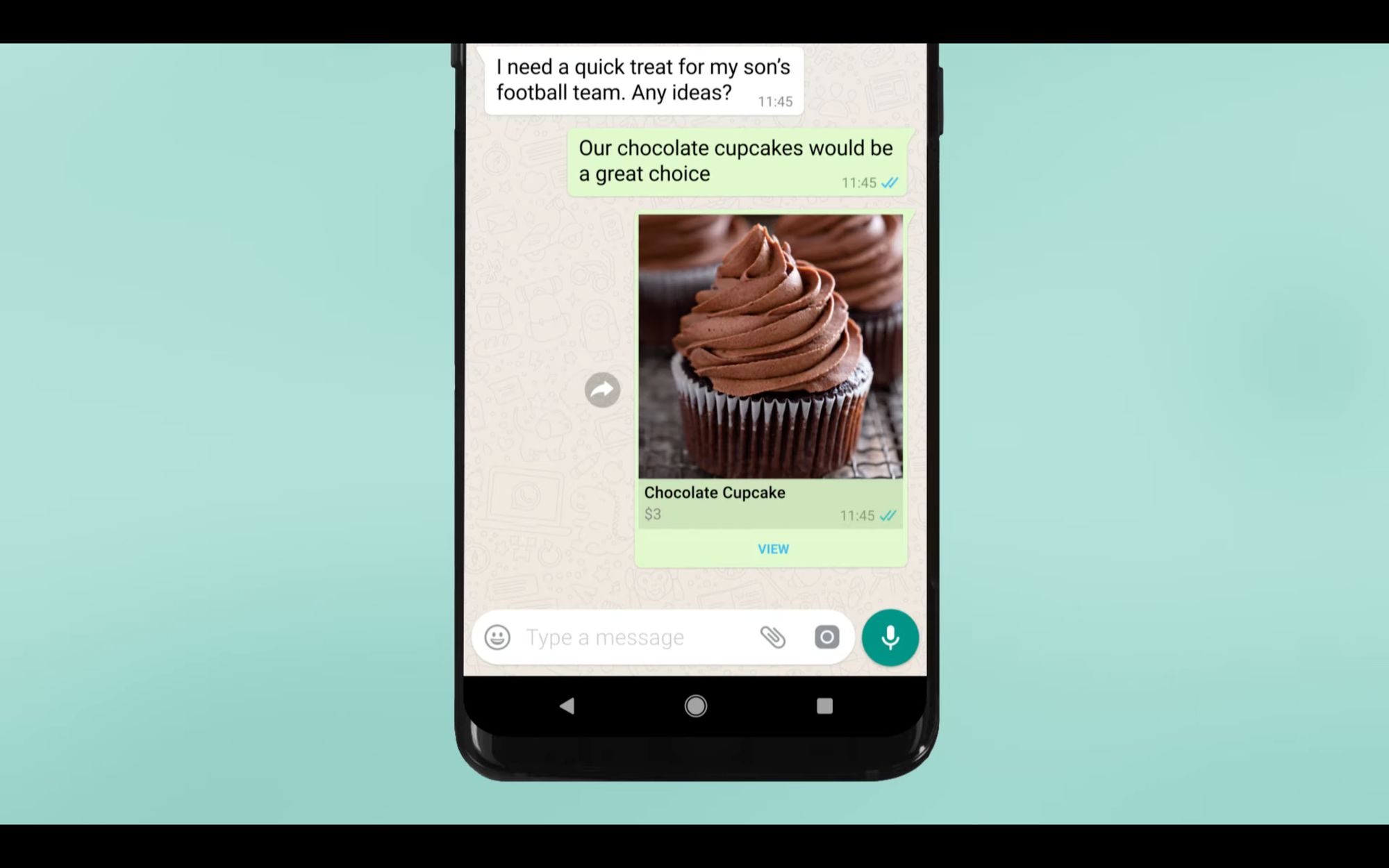
Als Unternehmen können Sie auch einen WhatsApp Katalog mit Kunden in den Chatthreads teilen. Stellen Sie sich vor, jemand möchte eine Maus für Ihren Computer kaufen. Dieser Kunde kontaktiert den Shop über WhatsApp, um Informationen zu erhalten. Um die Dinge auf beiden Seiten zu erleichtern, antwortet das Unternehmen mit dem Katalog oder einem bestimmten Produkt.
Im nächsten Abschnitt werden wir erläutern, wie Sie in der WhatsApp Business App einen WhatsApp Katalog erstellen. Wir erklären auch, wie Sie es machen können, wenn Sie ein WhatsApp Business API Benutzer sind.
Verwandle Konversationen in Kunden mit der offiziellen WhatsApp-API von respond.io. ✨
Verwalte WhatsApp-Anrufe und -Chats an einem Ort!
Wie man einen WhatsApp Katalog erstellt
WhatsApp Business App Benutzer können einen WhatsApp Business Katalog von ihrem Android oder iOS Gerät erstellen, sowie von WhatsApp Web und Desktop. WhatsApp Business API Benutzer können Kataloge im Meta Commerce Manager erstellen und verwalten, bevor sie diese aus einem Postfach von Drittanbietern senden. Mal sehen, wie dies geschieht.
Katalog für Android erstellen
Öffnen Sie die WhatsApp Business App und tippen Sie auf mehr Optionen (dreifacher Punkt) in der Aktionsleiste. Für einige Geräte ist mehr Optionen ein physikalischer Knopf.
Tippen Sie Business-Tools > Katalog.
Wählen Sie Neues Element hinzufügen.
Tippen Sie auf das Plus-Symbol und dann auf "Bilder hinzufügen".
Wählen Sie die Galerie, um gespeicherte Bilder hochzuladen, oder wählen Sie die Kamera aus, um neue Bilder aufzunehmen. Sie können maximal 10 Bilder pro Produkt auswählen.
Geben Sie Produktdetails ein und tippen Sie auf Speichern.
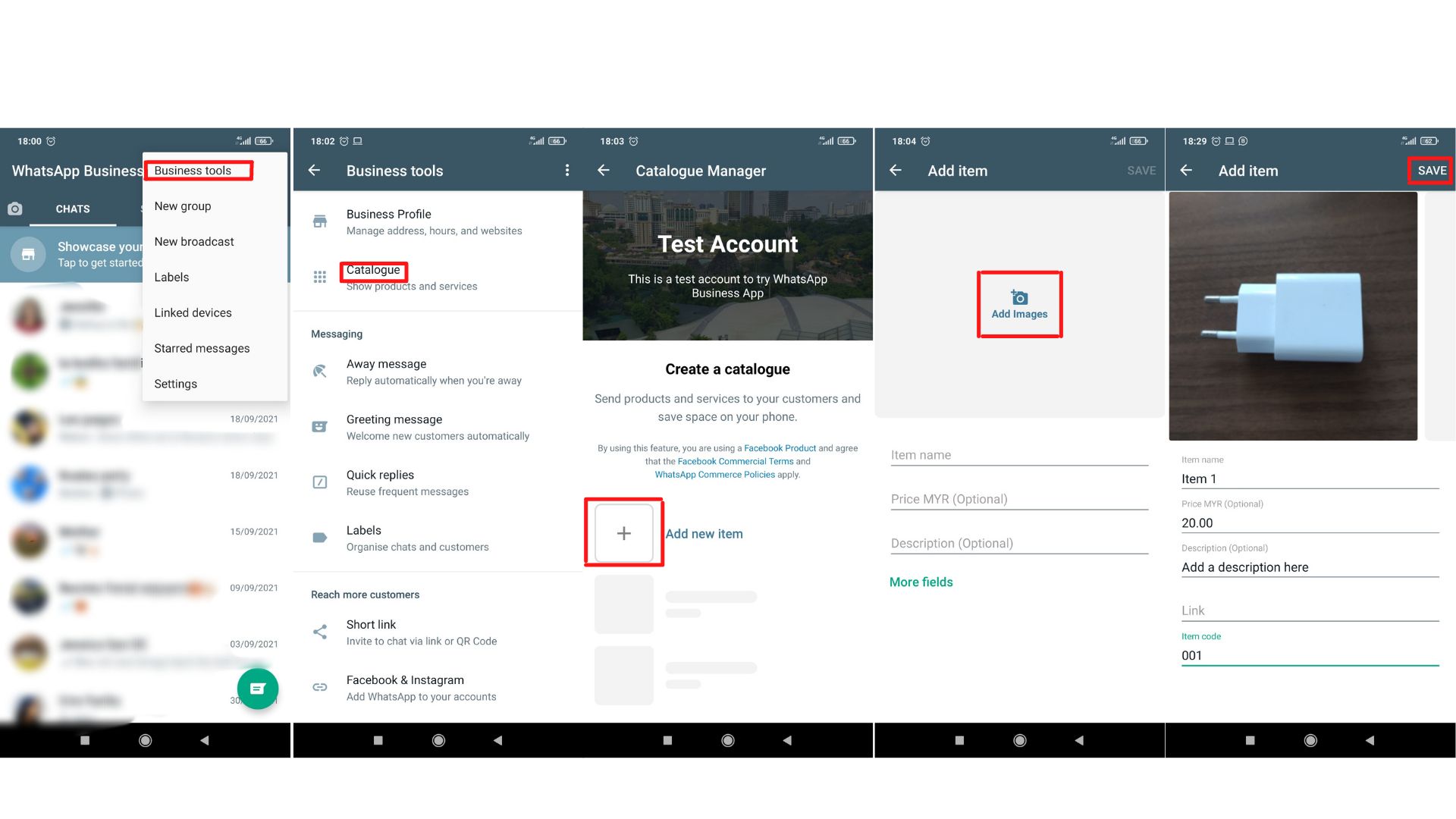
Kataloge für iPhone erstellen
Öffnen Sie die WhatsApp Business App.
Tippen Sie Einstellungen > Business-Tools > Katalog. Wenn Sie einen neuen Katalog erstellen möchten, wählen Sie Neues Element hinzufügen.
Tippe auf das Plus-Symbol oder neues Element hinzufügen und tippe dann auf Bilder hinzufügen.
Wählen Sie 'Foto auswählen', um gespeicherte Bilder hochzuladen, oder wählen Sie 'Kamera', um neue Bilder aufzunehmen. Sie können maximal 10 Bilder auswählen.
Geben Sie Produktdetails ein und tippen Sie auf Speichern.
Kataloge für Web und Desktop erstellen
Klicken Sie auf Mehr > Katalog oben auf Ihrer Kontaktliste.
Wählen Sie Neues Element hinzufügen.
Klicken Sie auf Bilder hinzufügen, um sie aus Ihren Dateien hochzuladen. Denken Sie daran, 10 ist der maximale Betrag.
Geben Sie Produktdetails ein.
Fügen Sie den Artikel zum Katalog hinzu, indem Sie auf Katalog hinzufügen.
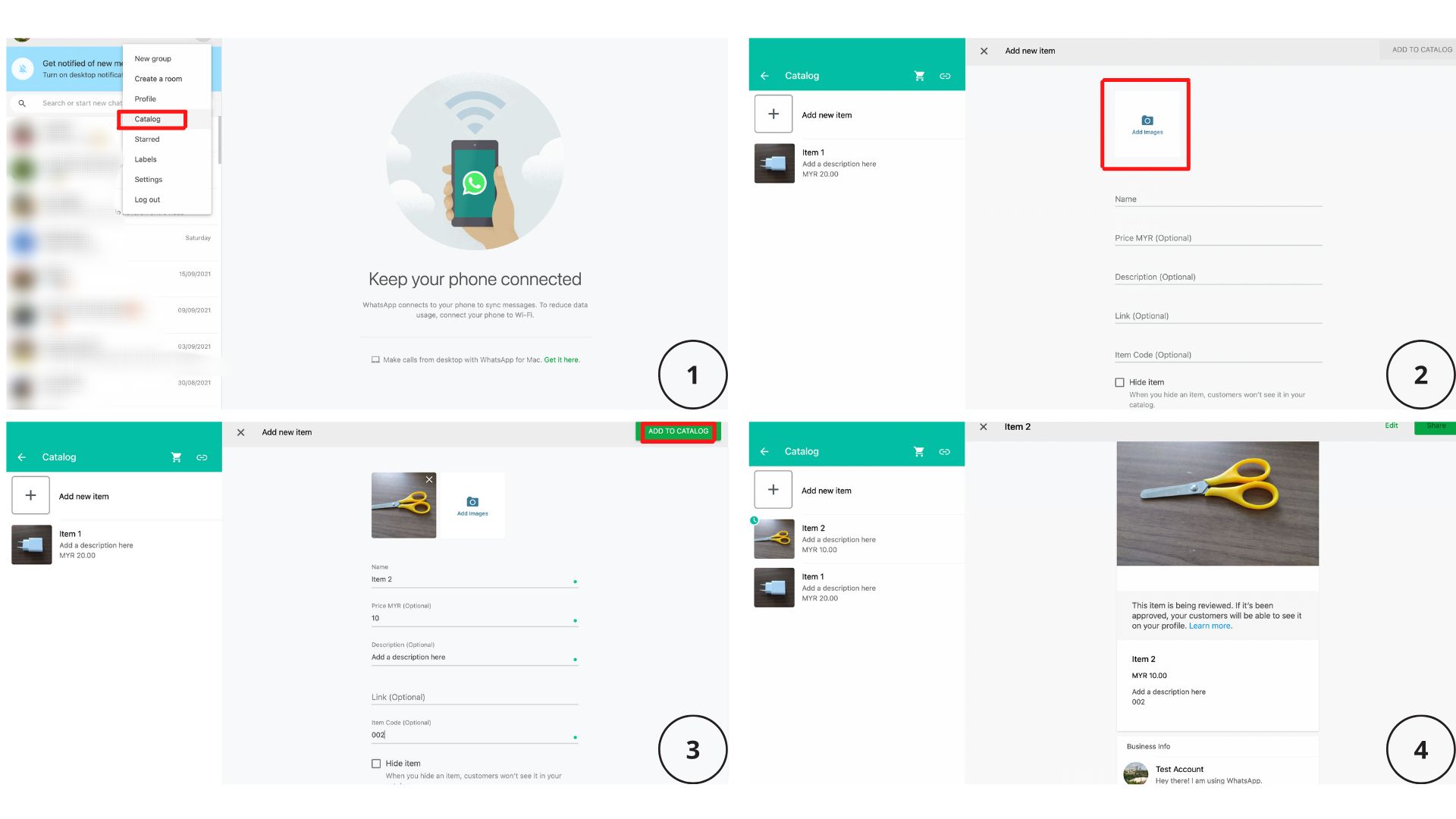
Nachdem Sie einen neuen Artikeleintrag erstellt haben, sehen Sie eine kleine grüne Uhr darauf. Das bedeutet, dass Ihr Produkt nicht sofort sichtbar sein wird. WhatsApp muss sie überprüfen, um sicherzustellen, dass sie alle Richtlinien einhält.
Normalerweise dauert dieser Prozess nur ein paar Minuten. Sobald das Produkt angenommen wird, verschwindet die Uhr und es wird endlich für Ihre Kunden sichtbar.
WhatsApp API Katalog: Erstellen Sie Kataloge im Meta Commerce Manager
Um diese Funktion als WhatsApp API-Benutzer nutzen zu können, müssen Sie sich für ein Meta Commerce-Konto anmelden. Nach Erhalt dieses Kontos können Sie über den Meta Commerce Manager einen Katalog erstellen.
Dies sind die Schritte, um Ihren ersten Katalog im Meta Commerce Manager zu erstellen.
1. Klicke Los geht's.
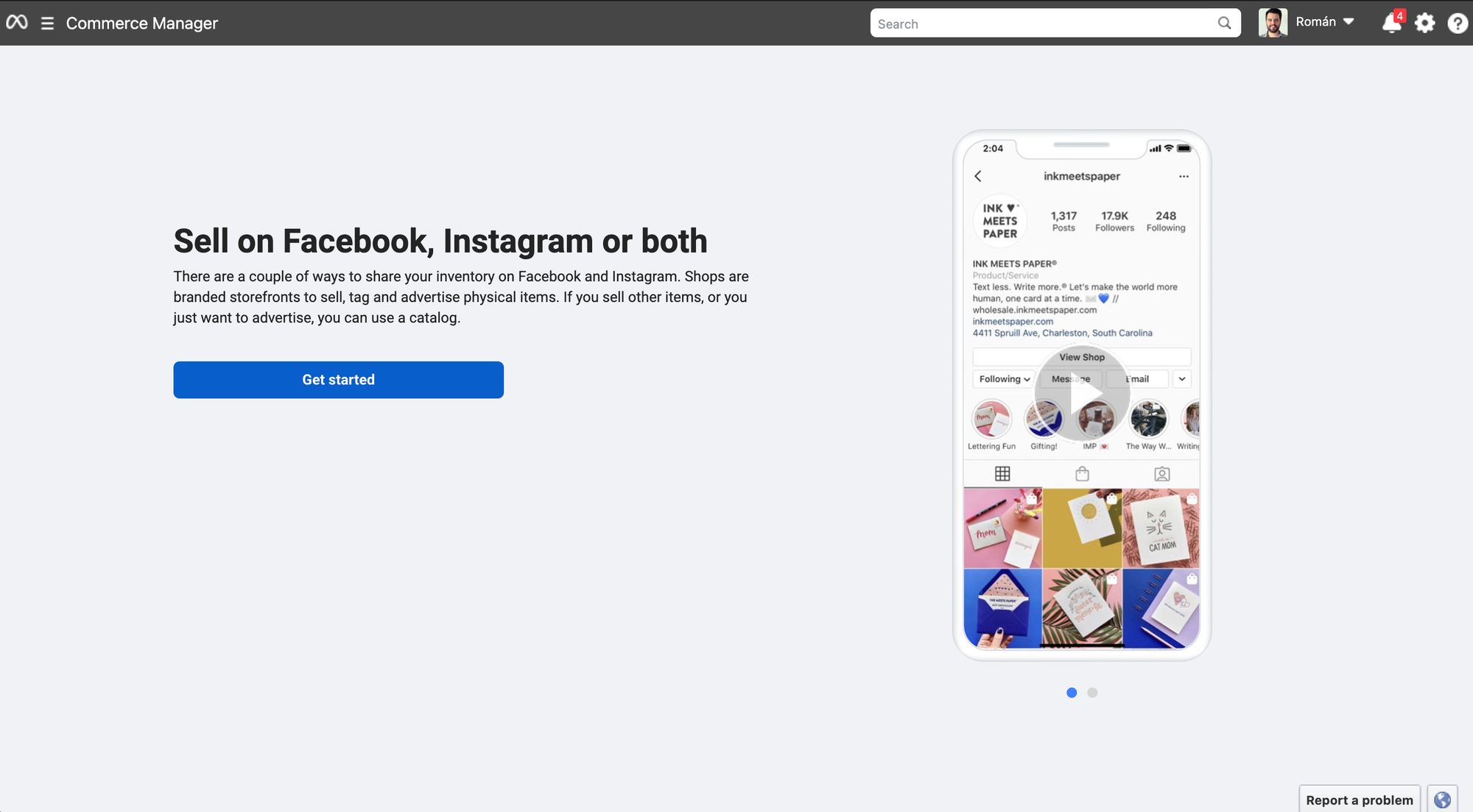
2. Erstellen Sie einen Katalog
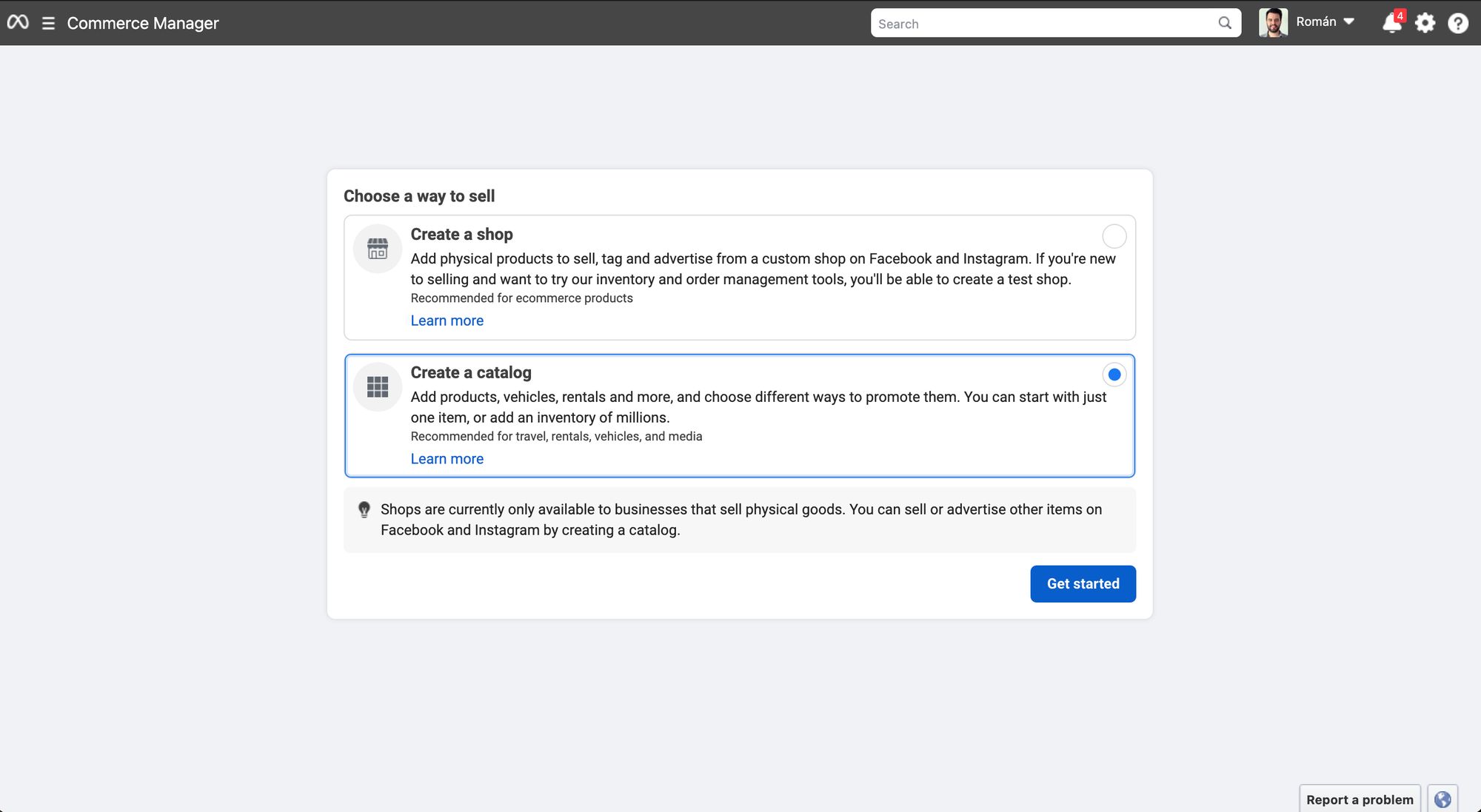
3. Wählen Sie Katalogtyp je nach Geschäftsbereich aus
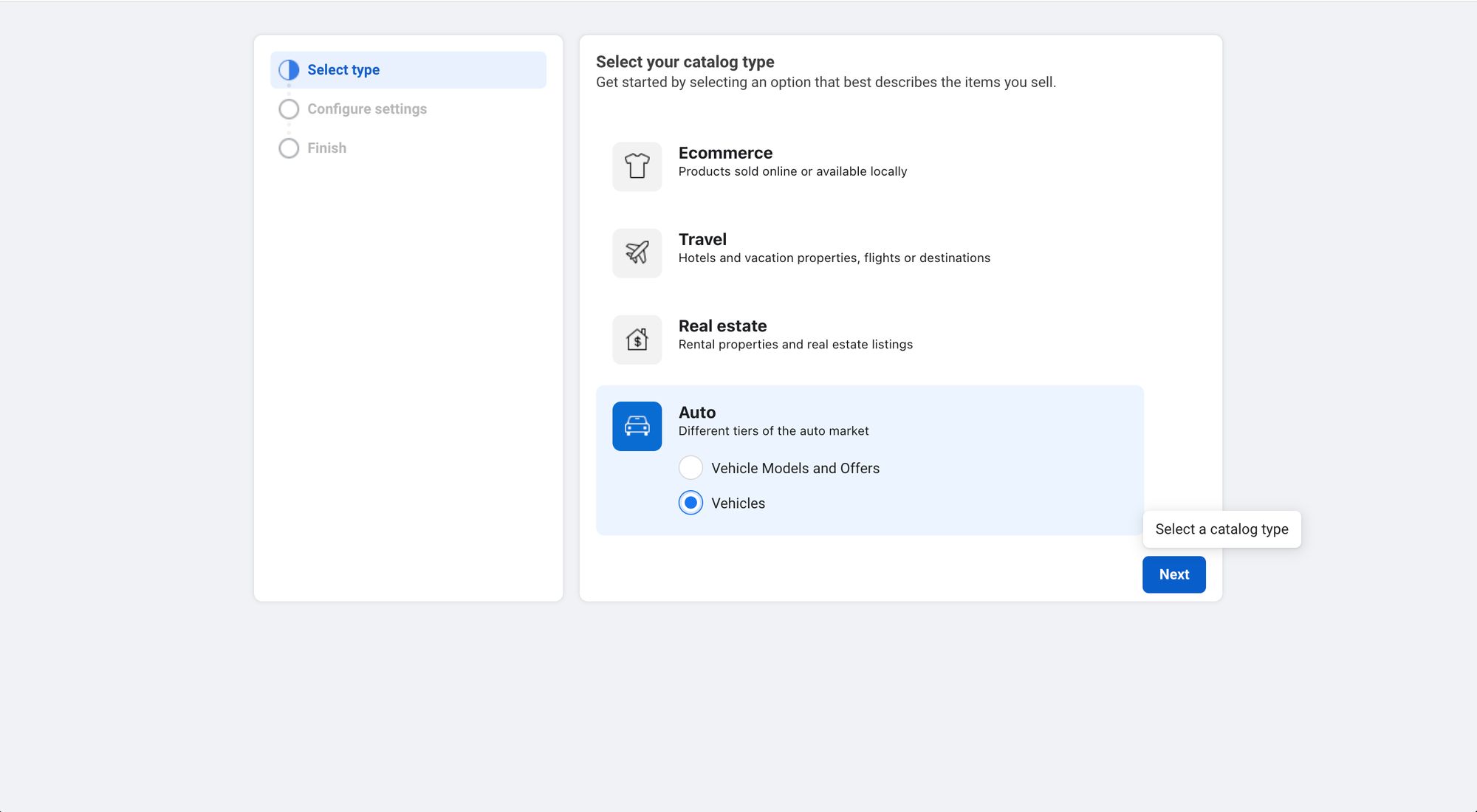
4. Konfiguriere die Katalogeinstellungen
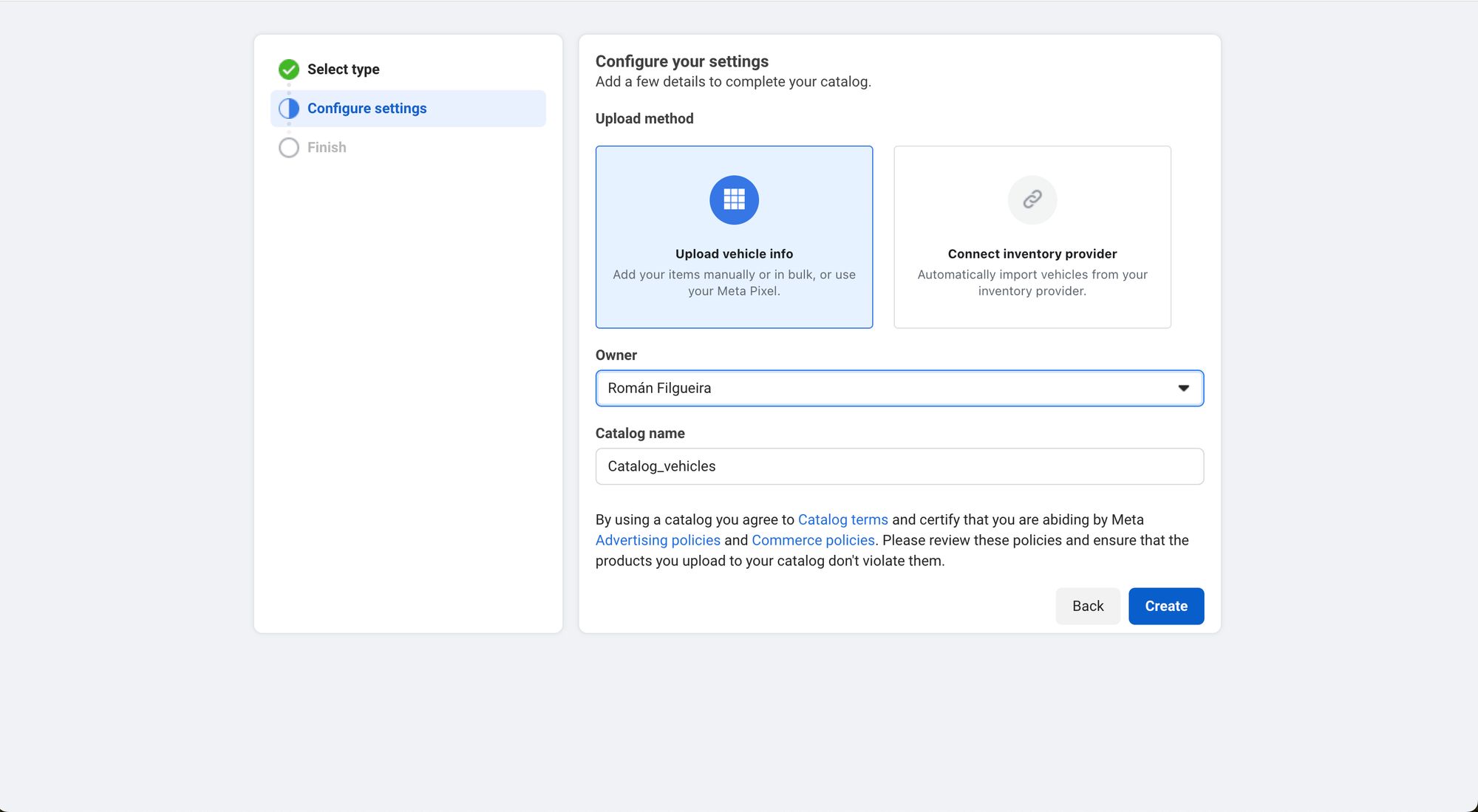
5. Schließe den Prozess der Katalogerstellung ab
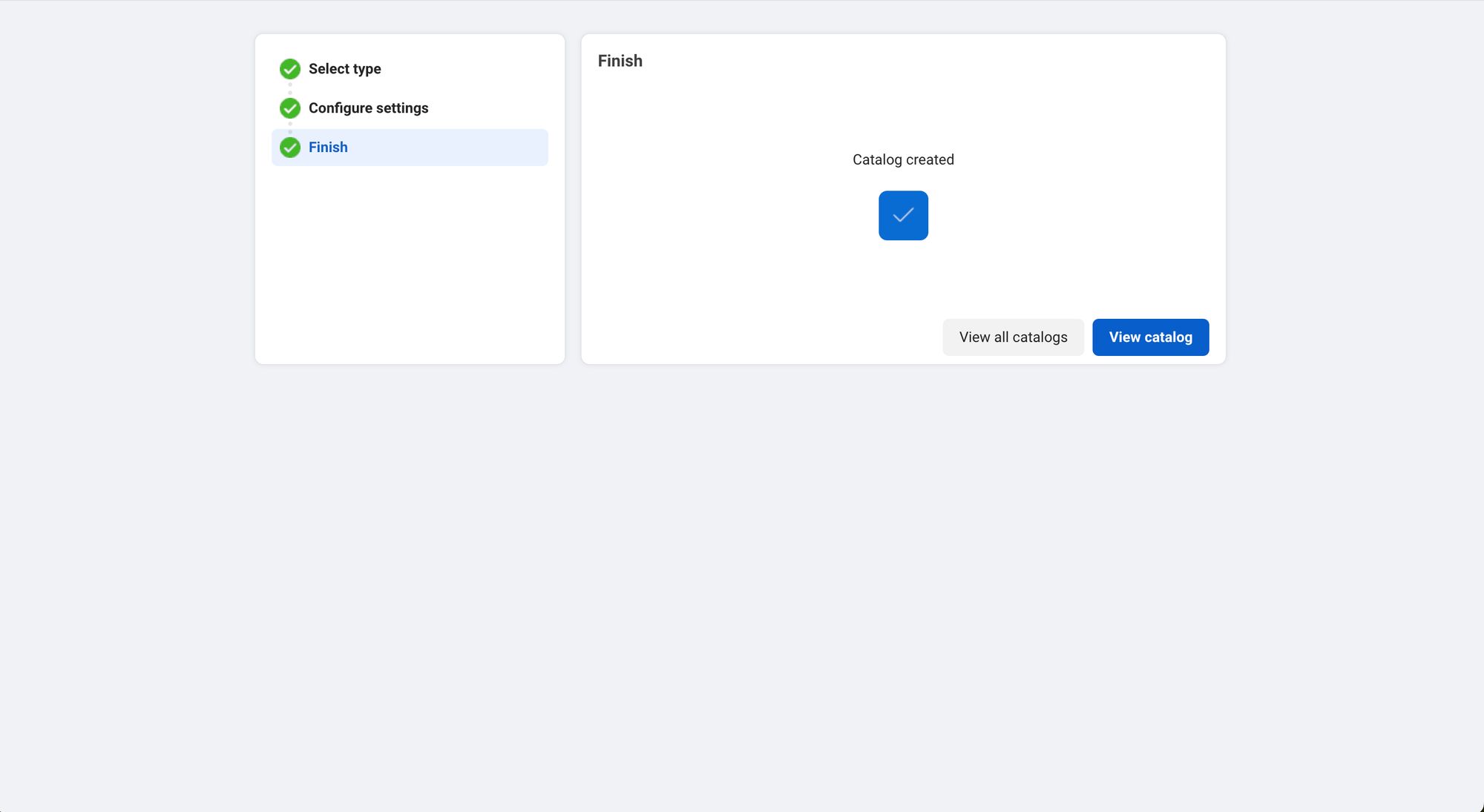
6. Navigieren Sie auf der linken Seite zum Katalog > Datenquellen und wählen Sie aus, wie Sie die Artikel hochladen möchten
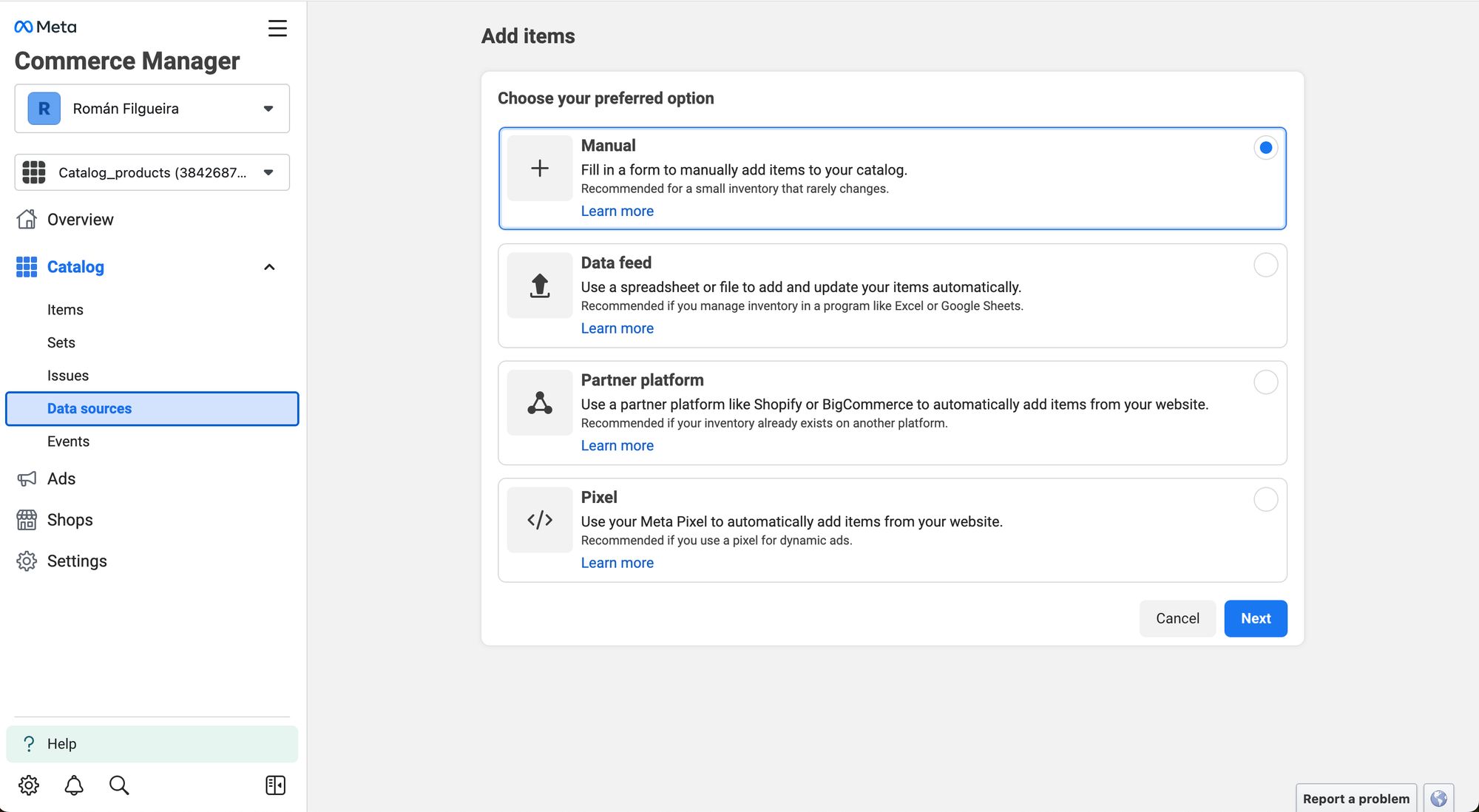
7. Gehen Sie auf der linken Seite zum Katalog > Artikel und laden Sie Ihre Produktinformationen hoch
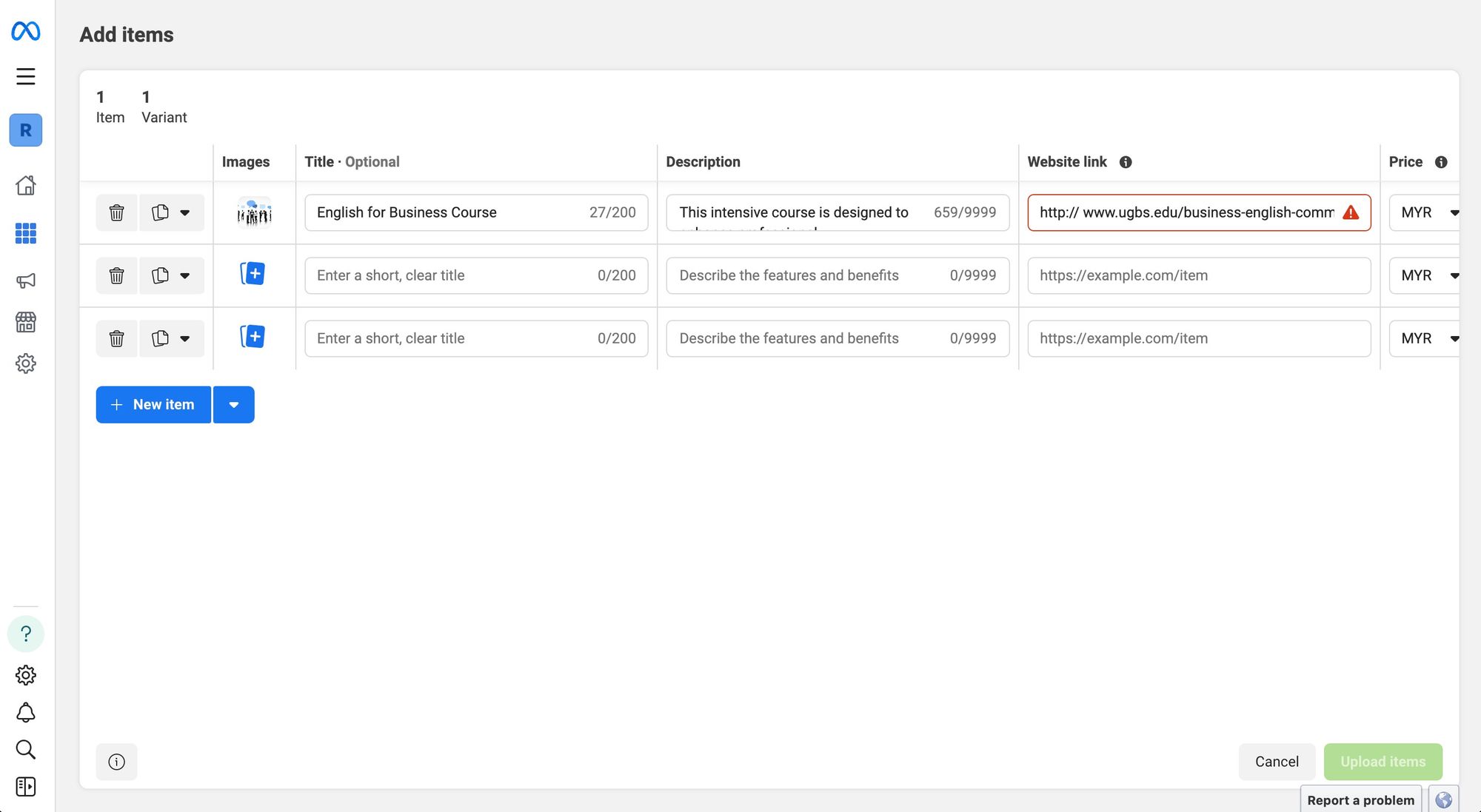
Und du bist bereit! Nun ist der nächste Schritt die Integration Ihrer WhatsApp Catalog API in Ihren Posteingang. Wenn du ein Respond.io-Nutzer bist, hier ist, wie du es in drei einfachen Schritten mit deinem Arbeitsbereich verbinden kannst. Erfahren Sie auch, wie Sie Ihren WhatsApp Produktkatalog in Ihrem Arbeitsbereich konfigurieren.
Nach dem Hinzufügen aller Produkte in einen Katalog ist die gemeinsame Nutzung der Produkte der nächste Schritt. Glücklicherweise können Unternehmen neue Kunden aktiv erreichen, indem sie Kataloge innerhalb und außerhalb der App teilen. Im nächsten Teil werden wir Ihnen verschiedene Möglichkeiten erläutern, Kataloge mit Kunden zu teilen.
Wie Sie einen WhatsApp Einkaufskatalog teilen
Das Teilen von Katalogen ist für Kunden praktisch, aber für Unternehmen von unschätzbarem Wert. Sie können es nicht nur an Kontakte und Chat-Gruppen senden - sondern sie können es auch als Link auf verschiedenen Social Apps teilen. So können Sie es auf Android, iPhone und Web/Desktop teilen.
Teilen Sie einen WhatsApp Business Katalog für Android
Teile deinen Katalog mit einem individuellen Chat oder Gruppenchat auf Android:
Öffne ein Gespräch in WhatsApp Business App.
Tippe auf auf das Papier-Clip-Symbol durch das Textfeld.
Gehen Sie zum Katalog > Katalog senden. Um nur bestimmte Produkte zu versenden, wählen Sie das Produkt(e) aus, indem Sie auf diese tippen. Dann tippen Sie auf Senden.
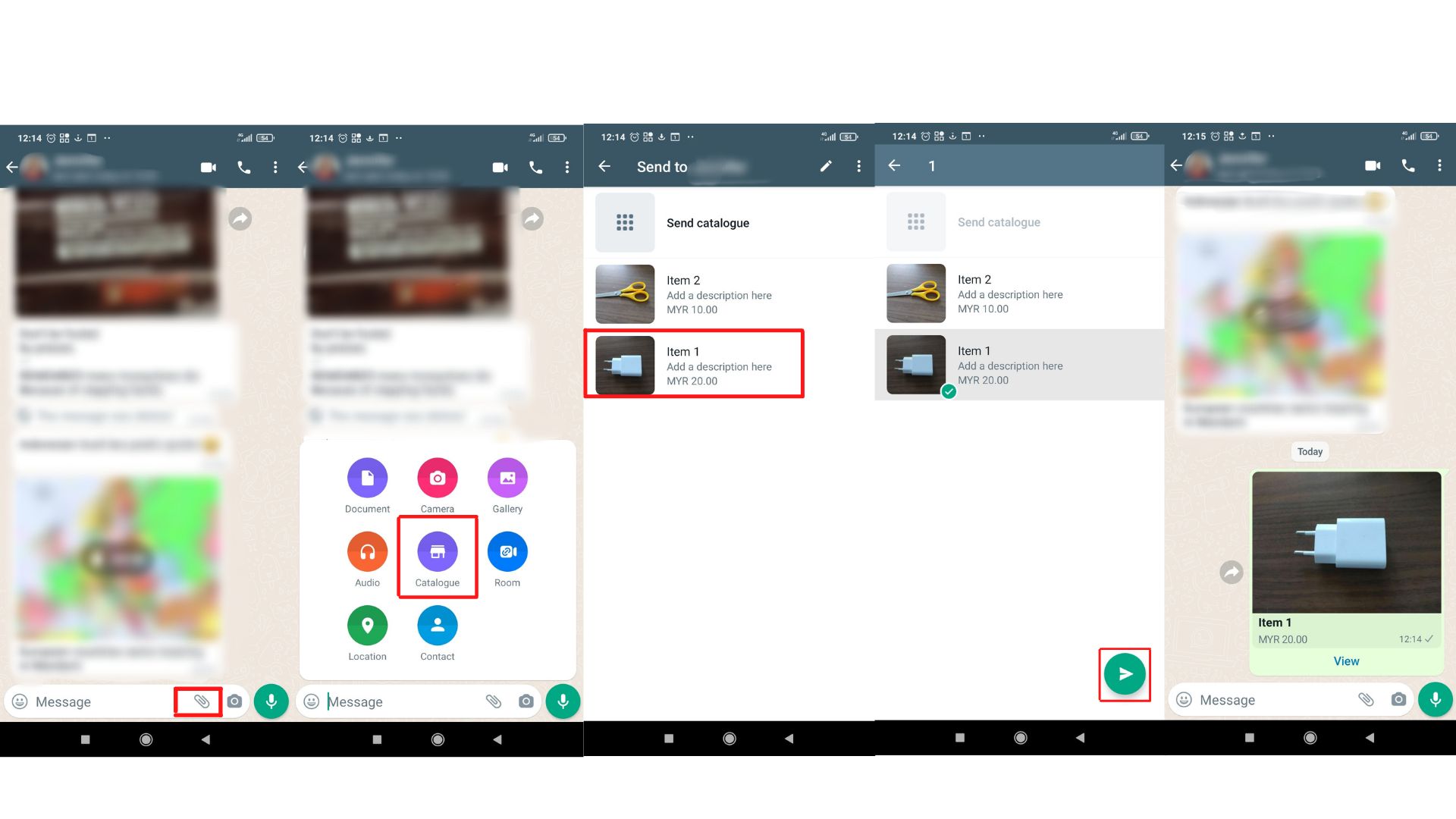
Teile deinen Katalog-Link über den Katalog-Manager auf Android:
Öffnen Sie die WhatsApp Business App.
Tippen Sie auf im Business-Tools > Katalog. Sie sind jetzt im Katalog-Manager.
Tippe auf das Linksymbol oben rechts und wähle Teilen. Um nur ein bestimmtes Element zu teilen, wählen Sie es zuerst.
Finde deinen Link auf dem Bildschirm. Unten wird es drei Optionen geben:
Link über WhatsApp Business senden.
Link kopieren.
Link über E-Mail oder andere soziale Apps freigeben.
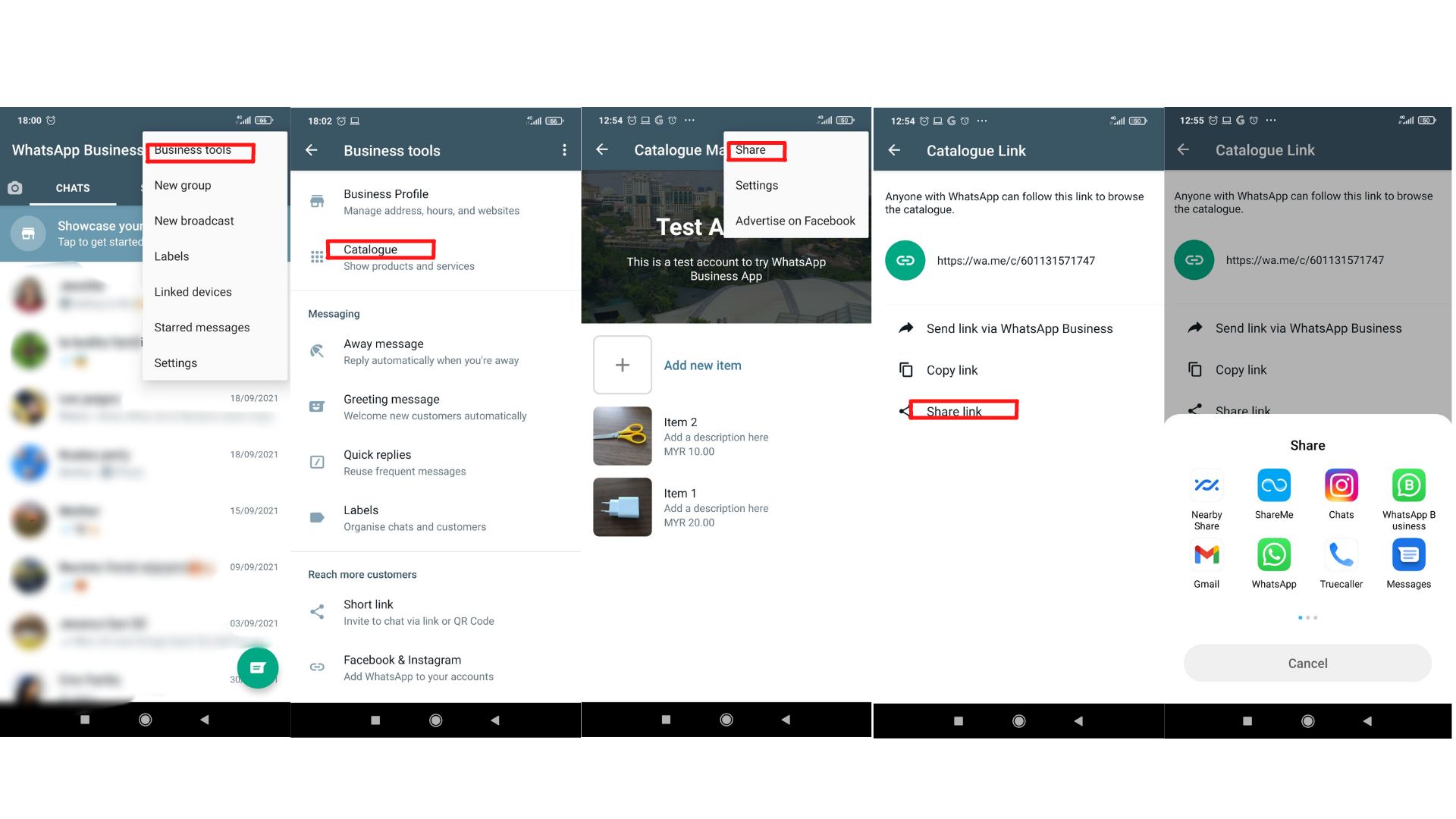
Teilen Sie einen WhatsApp Business Katalog für iPhone
Teilen Sie Ihren Katalog mit einem individuellen Chat oder Gruppenchat auf dem iPhone:
Öffne ein Gespräch in WhatsApp Business App.
Tippe auf auf das Plus-Symbol durch das Textfeld.
Gehe zum Katalog > Sende. Um nur bestimmte Produkte zu versenden, wählen Sie das Produkt(e) aus, indem Sie auf diese tippen. Dann tippe auf Senden.
Teile deinen Katalog-Link über den Katalog-Manager auf dem iPhone:
Öffnen Sie die WhatsApp Business App.
Tippen Sie in den Einstellungen > Business-Tools > Katalog.
Tippe auf die drei Punkte oben rechts. Wenn Sie nur ein bestimmtes Element teilen möchten, wählen Sie es zuerst.
Finde deinen Link auf dem Bildschirm. Unten gibt es zwei Möglichkeiten:
Leite den Link an andere WhatsApp-Kontakte weiter.
Teilen Sie den Link per E-Mail oder andere Social Apps.
Teilen Sie einen WhatsApp Business Katalog für Web und Desktop
Teile deinen Katalog mit einem individuellen Chat oder Gruppenchat im Web und Desktop:
Öffne ein Gespräch in der WhatsApp Business App.
Klicke auf das Büroklammer-Symbol im Textfeld. Dann klicken Sie auf das Business-Icon.
Wählen Sie die Produkte, die Sie teilen möchten.
Klicke auf das Senden-Symbol.
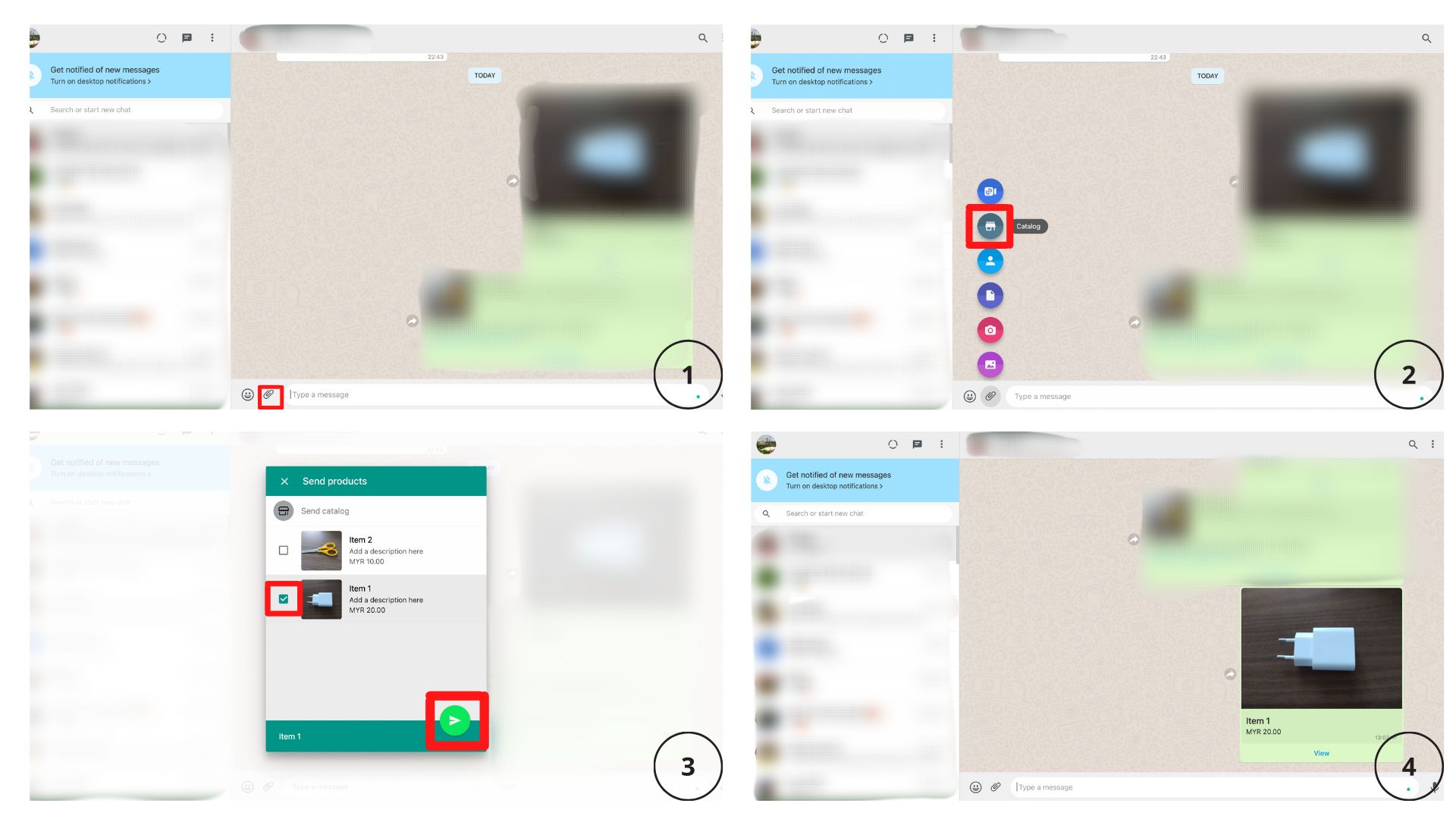
Teilen Sie Ihren Kataloglink :
Öffnen Sie die WhatsApp Business App.
Klicke auf das Pfeilsymbol über deiner Konversationsliste und klicke auf den Katalog.
Klicke auf das obige Link-Symbol, um den gesamten Katalog freizugeben. Wenn Sie nur ein bestimmtes Element teilen möchten, wählen Sie es zuerst.
Finde deinen Link auf dem Bildschirm. Klicken Sie darauf, und wählen Sie Kontakte oder Gruppen aus, mit denen Sie sie teilen möchten.
Klicke auf das Senden-Symbol.
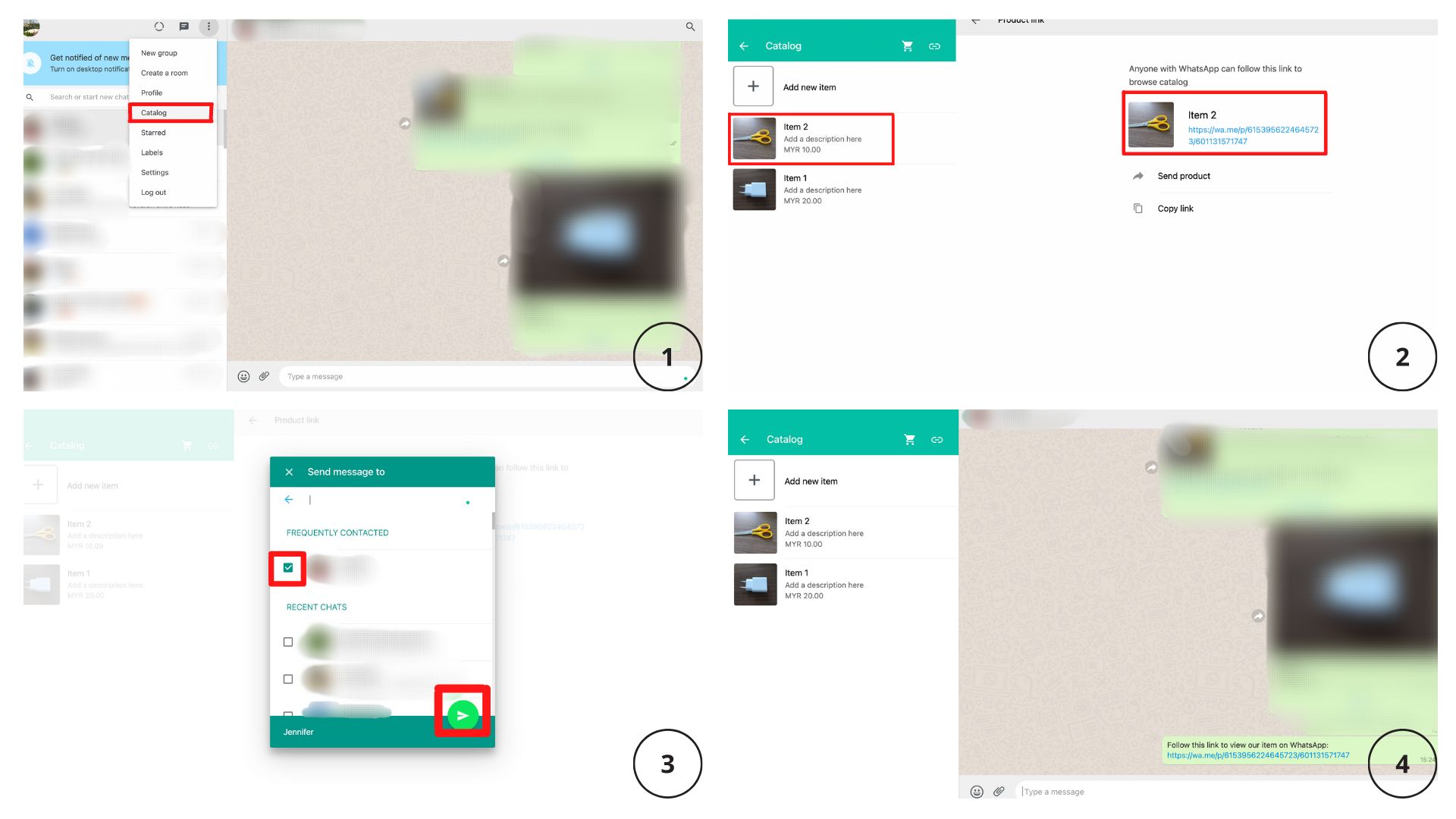
Teilen Sie einen WhatsApp API Katalog
Das Teilen eines WhatsApp API Katalogs wird je nach der gewählten Konversations-Management-Software unterschiedlich sein. In diesem Abschnitt erklären wir, wie man es auf respond.io macht.
Mit dem im Respond.io Arbeitsbereich integrierten Meta Commerce Katalog kannst du deine WhatsApp-Kataloge über verschiedene Module und Funktionen teilen, einschließlich: Nachrichten, Workflows, Broadcasts, Mobile App, Zapier und Make.
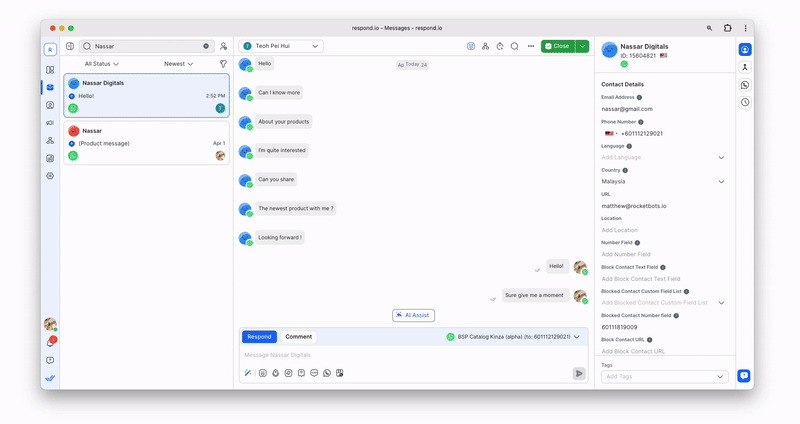
Das Teilen von Katalogen WhatsApp ist eine sehr nützliche Möglichkeit, Ihr Unternehmen dem Publikum näher zu bringen. Aber wenn es um die Kontrolle geht, ist die Sache nicht so einfach. Was passiert, wenn ein Kunde einen Artikel aus meinem Katalog kaufen möchte?
Wie man im WhatsApp Einkaufskatalog auschecken kann
WhatsApp hat bereits erhebliche Fortschritte bei der Entwicklung digitaler Zahlungen gemacht. Tatsächlich haben sie app-interne Zahlungen in Brasilien, Indien und Singapur getestet.
Trotz der Tatsache, dass WhatsApp Zahlungen nicht allgemein verfügbar sind, hat WhatsApp den Bezahlvorgang etwas einfacher gemacht.
WhatsApp Shopping Cart ist eine WhatsApp Business Catalog-Erweiterung, die es Menschen ermöglicht, die gewünschten Produkte auszuwählen und sie an das Unternehmen zu schicken um sich auszuchecken. Darüber hinaus ist es auch möglich, die Produktmenge für jeden Artikel anzugeben.
Um eine Bestellung über die WhatsApp Business App zu tätigen, müssen die Kunden nur auf ihr gewünschtes Produkt aus dem Katalog tippen. Dann können sie wählen zwischen "In den Warenkorb hinzufügen" oder "Nachrichten", was ihnen erlaubt, nach dem betreffenden Produkt zu fragen.
Idealerweise würden Unternehmen Kunden in der App berechnen. Aber da WhatsApp Pay nur in Brasilien verfügbar ist, müssen sie nach alternativen Möglichkeiten suchen, um Kunden zu berechnen, wie z.B. durch Banküberweisung oder einen Drittanbieter-Zahlungsgateway.
Wenn Sie ein respond.io Benutzer sind, können Sie auch Kundenbestellungen bearbeiten. Immer wenn ein Kunde eine Bestellung über den Katalog aufgibt, erhalten Sie'eine Eingangsnachricht und können die Bestelldetails direkt einsehen.
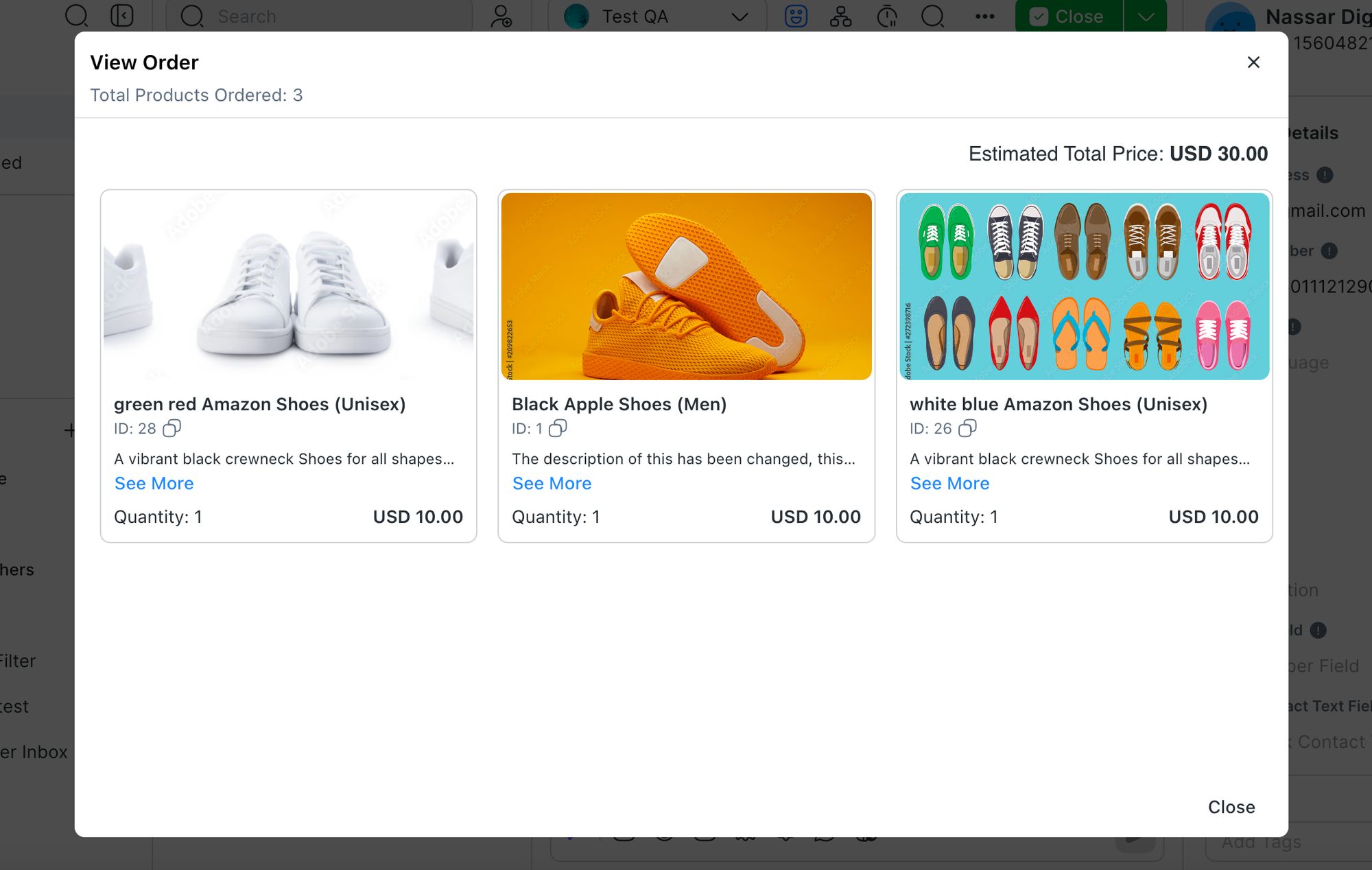
In Zukunft werden wir vermutlich'll sehen, wie Unternehmen Kataloge verwenden, um ihre Produkte direkt auf der Plattform mit WhatsApp Pay zu verkaufen. Aber vorerst bewegen sich sowohl WhatsApp Business Catalog als auch WhatsApp Pay langsam.
Schalten Sie das volle Potenzial von WhatsApp Commerce und WhatsApp Marketing mit respond.io frei! Integrieren Sie nahtlos in den Meta Produktkatalog, um Ihre Konversionen zu bearbeiten. Don't verpassen Sie nicht — starten Sie jetzt die Optimierung Ihrer Verkaufsstrategie. Teste Respond.io kostenlos.
Verwandle Konversationen in Kunden mit der offiziellen WhatsApp-API von respond.io. ✨
Verwalte WhatsApp-Anrufe und -Chats an einem Ort!
Häufig gestellte Fragen
Ist die Meta's Katalog-Funktion getrennt von Facebook-Shops?
Nein. Meta's Katalogfunktion ist in Facebook-Shops integriert, wodurch Unternehmen Produkte auf allen Meta-bezogenen Plattformen präsentieren können. Diese Integration bietet ein einheitliches Einkaufserlebnis über Meta's Dienstleistungen.
Weiterführende Literatur
Möchten Sie mehr über Vertrieb und Marketing über Instant Messaging erfahren? Hier sind einige Lesungen, die Sie interessieren könnten.






































 Elektronik
Elektronik Mode & Kleidung
Mode & Kleidung Möbel
Möbel Schmuck und Uhren
Schmuck und Uhren
 Außerschulische Aktivitäten
Außerschulische Aktivitäten Sport & Fitness
Sport & Fitness
 Schönheitszentrum
Schönheitszentrum Zahnklinik
Zahnklinik Medizinische Klinik
Medizinische Klinik
 Reinigungs- und Haushaltshilfen
Reinigungs- und Haushaltshilfen Fotografie & Videografie
Fotografie & Videografie
 Autohändler
Autohändler
 Reisebüro & Reiseveranstalter
Reisebüro & Reiseveranstalter




